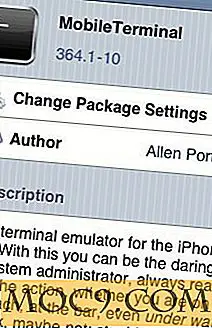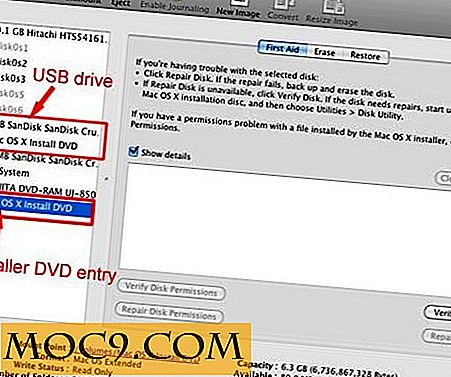Autokey: Направете свои собствени клавишни комбинации в Linux
Преди няколко дни обсъдихме полезността на Spark и начина, по който ви позволява да създавате персонализирани клавишни комбинации в Mac. Друга възможност е в Windows да използваме популярния AutoHotKey, за да създадем персонализирани преки пътища. И какво става с Linux? Autokey е може би най-добрият отговор.
AutoKey е настолна автоматизирана програма за Linux и X11. Тя ви позволява да създавате скриптове и да присвоявате горещи клавиши на тези скриптове, което ви позволява да ги изпълнявате при поискване независимо от програмата, която използвате.
Съвместимост с различни разпределения на дистро и клавиатура
Лично аз не го тествах на всички дистрибуции на Linux и на различното разположение на клавиатурата. Въпреки това, според разработчика на Autokey:
Основната част на AutoKey изпраща и получава събития от клавиатурата чрез X сървъра. Той поддържа множество X интерфейси и следователно трябва да бъде съвместим с почти всяка версия на Linux, изпълняваща X сървър. Предоставя се пълна поддръжка на Unicode и теоретично трябва да работи с клавиатурното оформление.
Теоретично, тя трябва да работи за всички Linux дистрибуции и клавиатурни оформления.
Инсталация
(следващата инструкция за инсталиране е базирана на Ubuntu)
Отворете терминал и въведете:
sudo add-apt-repository ppa: cdekter / папа sudo apt-get актуализация
За потребител на Gnome:
sudo apt-get инсталирате autokey-gtk
За потребители на KDE:
sudo apt-get инсталирате autokey-qt
употреба
Отидете на Приложения -> Аксесоари -> Autokey .

В левия прозорец ще видите две папки с име Мои фрази и примерни скриптове . Папката My Phrases се свързва с клавишната комбинация " Ctrl + F7 ".
За да получите представа за възможностите на Autokey, отворете текстов редактор и натиснете Ctrl + F7, трябва да видите контекстното меню с опция за адрес. Когато изберете полето Домашен адрес, трябва да видите адреса, поставен в текстовия редактор.

Употреба: създаване на свой собствен клавиш
За да създадете свой собствен клавиш, отидете в File -> Create -> New Folder Top Level .

Папката на най-високо ниво е контейнера за всичките ви фрази и скриптове. Можете да зададете клавишна комбинация и да я извикате във всички приложения. За да зададете клавишна комбинация, просто маркирайте записа в TopLevel Folder и кликнете върху бутона Set до опцията Hotkey. След това можете да изберете клавиша за модификатори (Ctrl, Shift, Alt или Super) и клавишната комбинация.

След като създадете папката с най-високо ниво, следващото нещо е да създадете фраза или скрипт.
фраза
Фразата е фрагмент от текста, който използвате често. С бързо натискане на клавишната комбинация бързо можете да вмъкнете фразата в документа, на който работите.
Отидете в File -> Create -> New Phrase . Въведете съдържанието на фразата в голямата текстова област и задайте клавиш за бърз достъп в опцията Hotkey по-долу.
Освен за задаване на клавишни комбинации, можете също да използвате съкращение за фразата. Например, аз зададох съкращението "mte" на фразата "http://maketecheasier.com". Сега просто трябва да въведете "MTE" и автоматично ще бъде заменен с пълния URL адрес.

Scripts
За тези, които имат знания за скриптовете, можете да добавите скрипта си, да зададете клавишна комбинация и да я стартирате навсякъде другаде. За тези, които знаят ядките за скриптове, функцията " Record Marco " може да ви помогне да записвате прости клавишни събития.

заключение
За тези, които прекарват много време на клавиатурата си, Autokey е чудесно средство да ви помогне да увеличите производителността си. Фразата подобрява скоростта на пишене, докато функцията на скрипта ви помага да постигнете повече неща в по-кратко време. Може да отнеме известно време, за да овладеете скриптовете, но веднъж това е завладяно, сигурен съм, че няма да погледнете назад.
Опитали ли сте Autokey? Кажете ни как се възползвахте от него, за да подобрите производителността си.
Кредит на изображението: bargainmoose